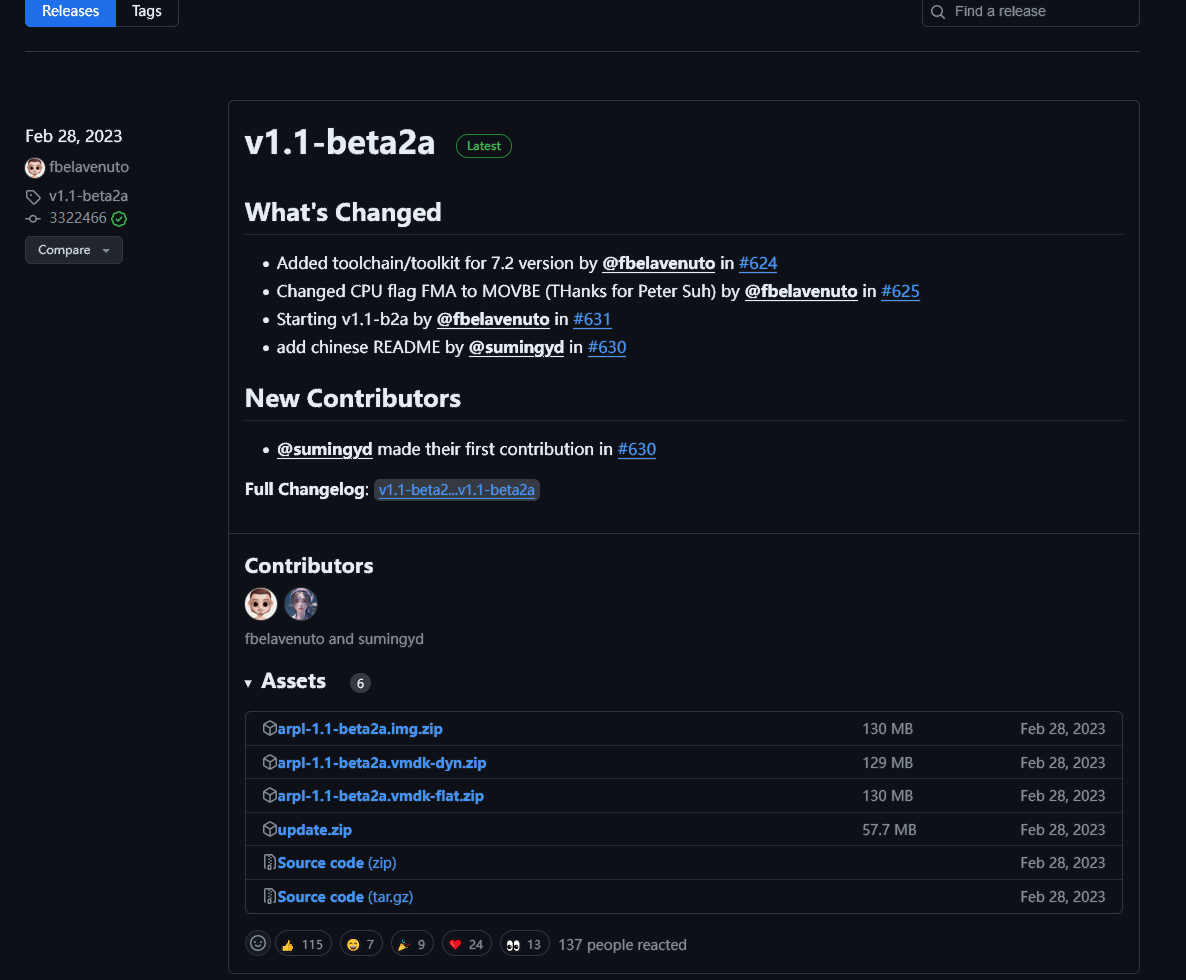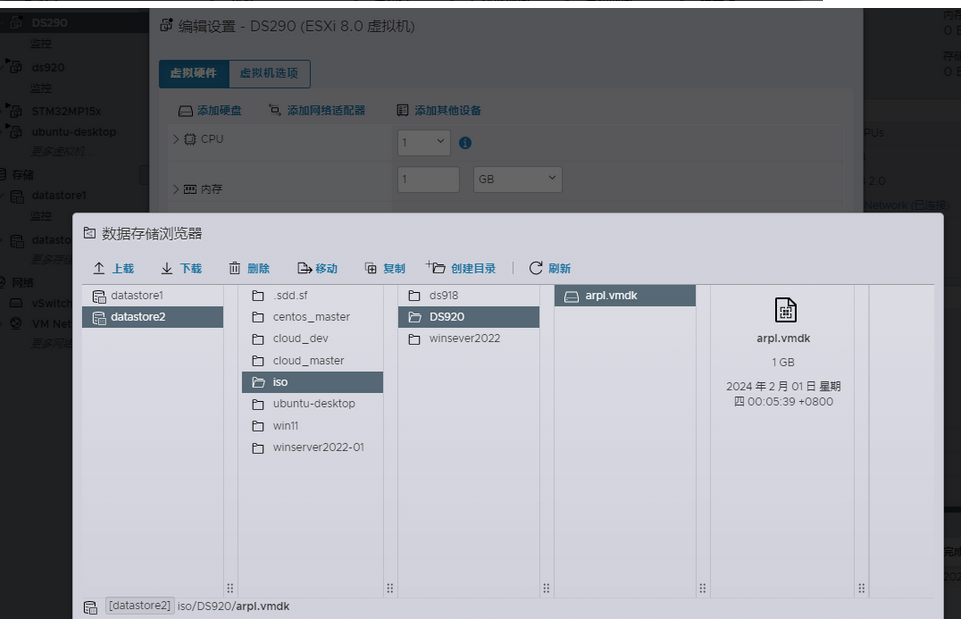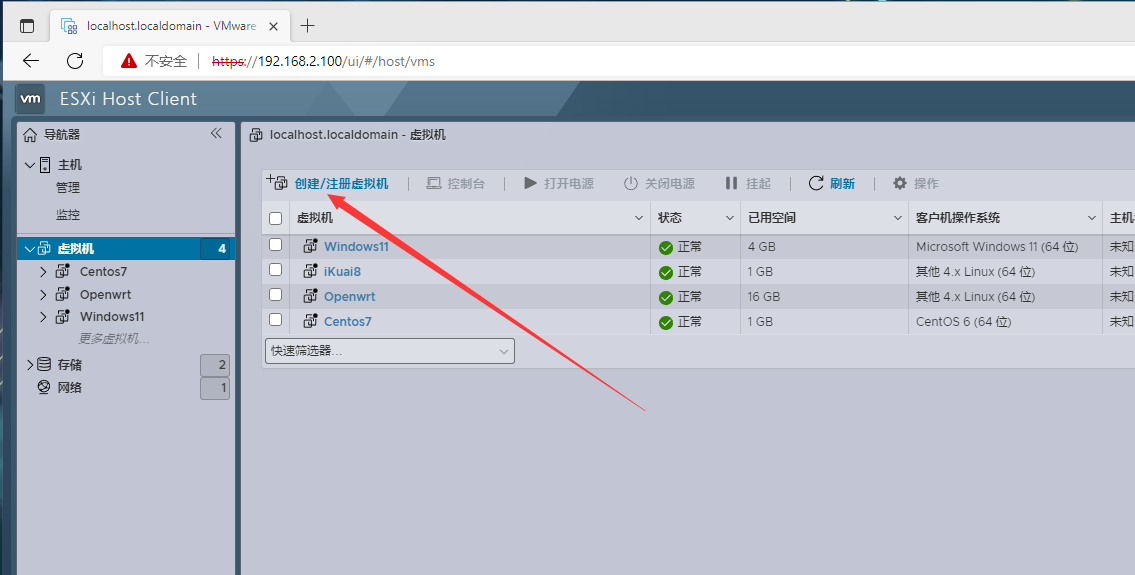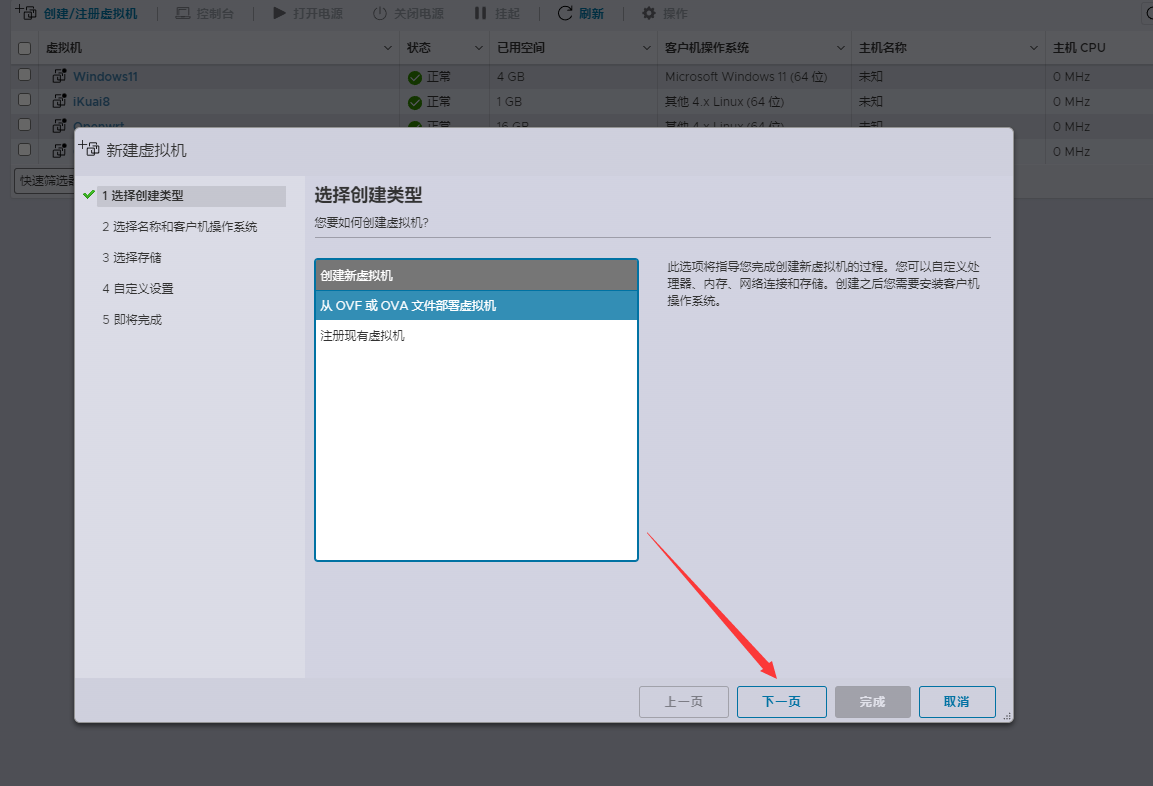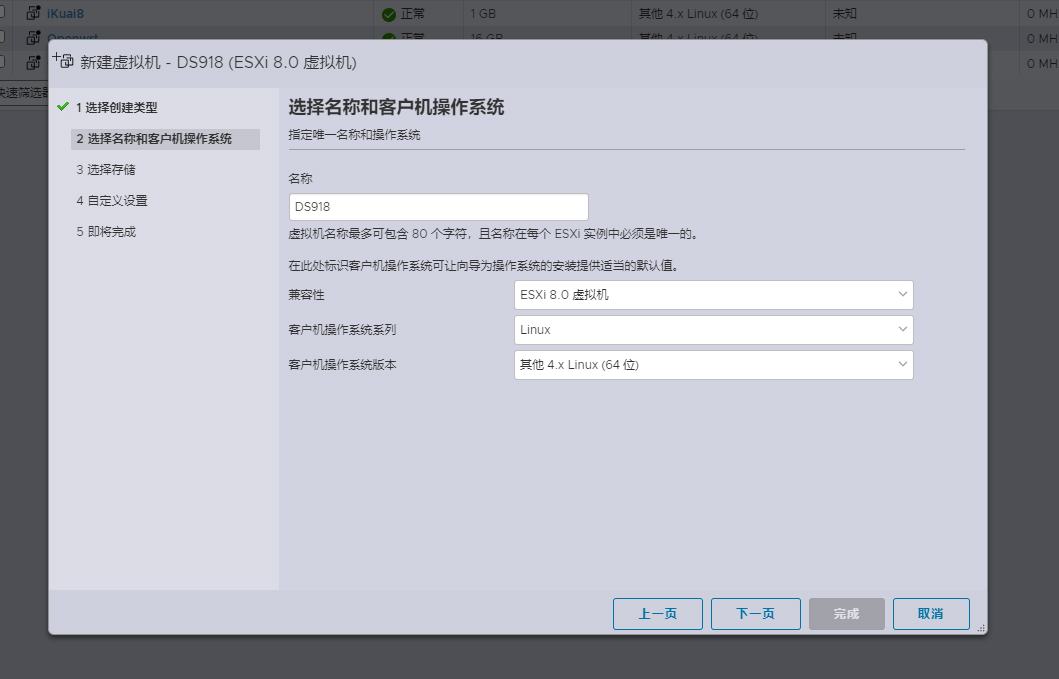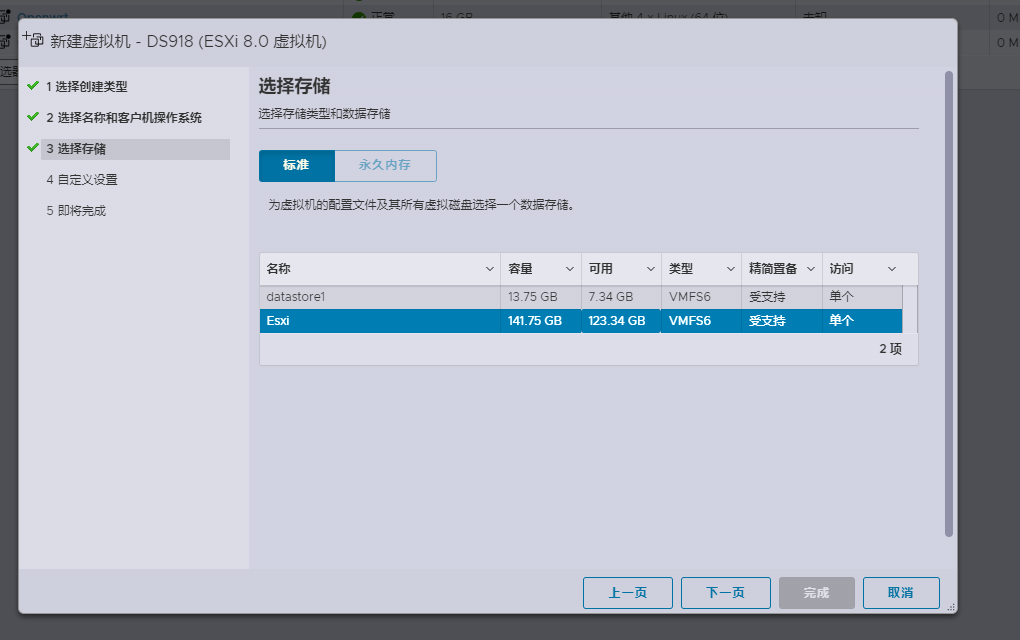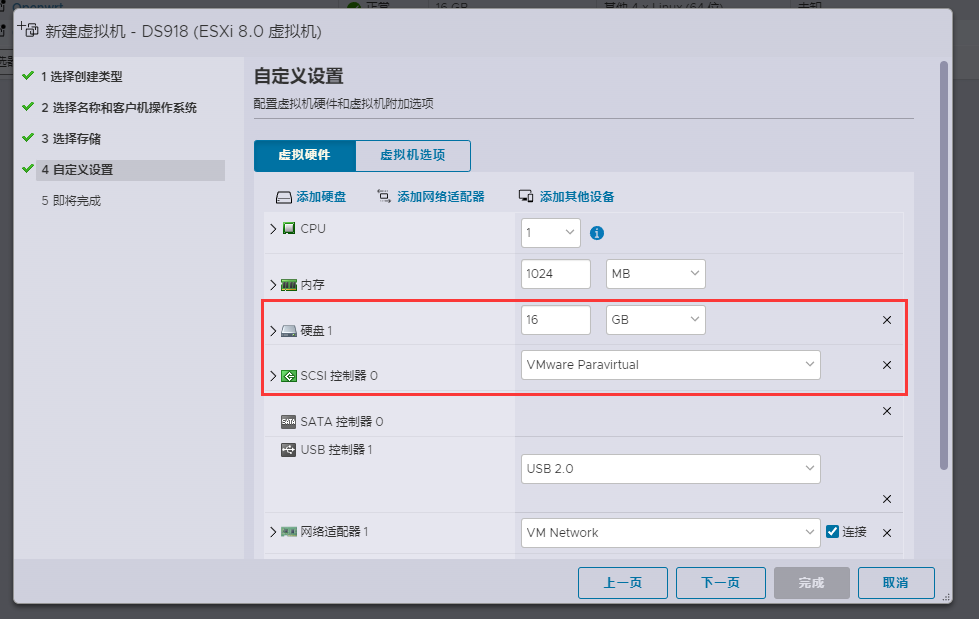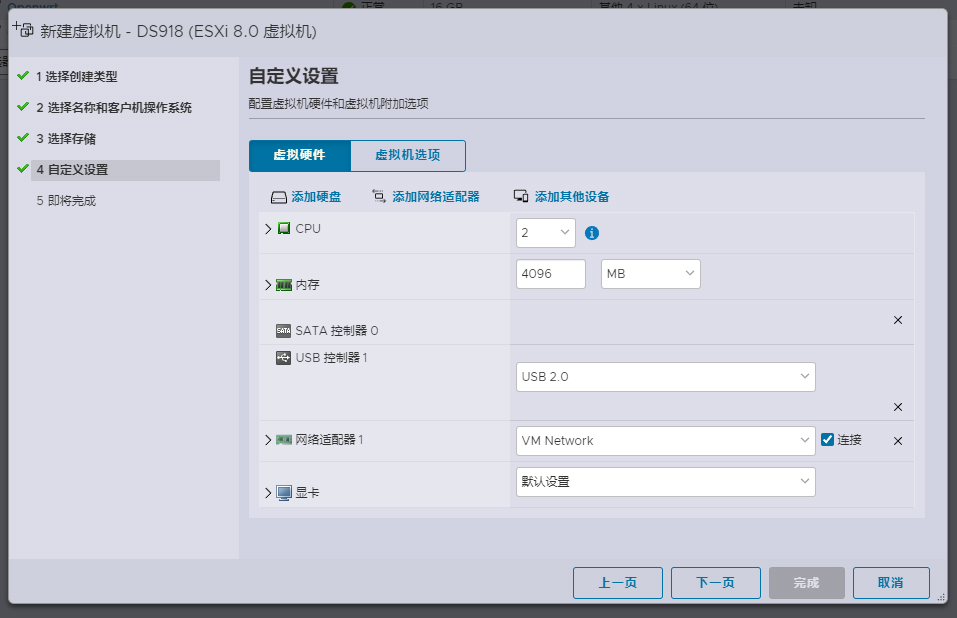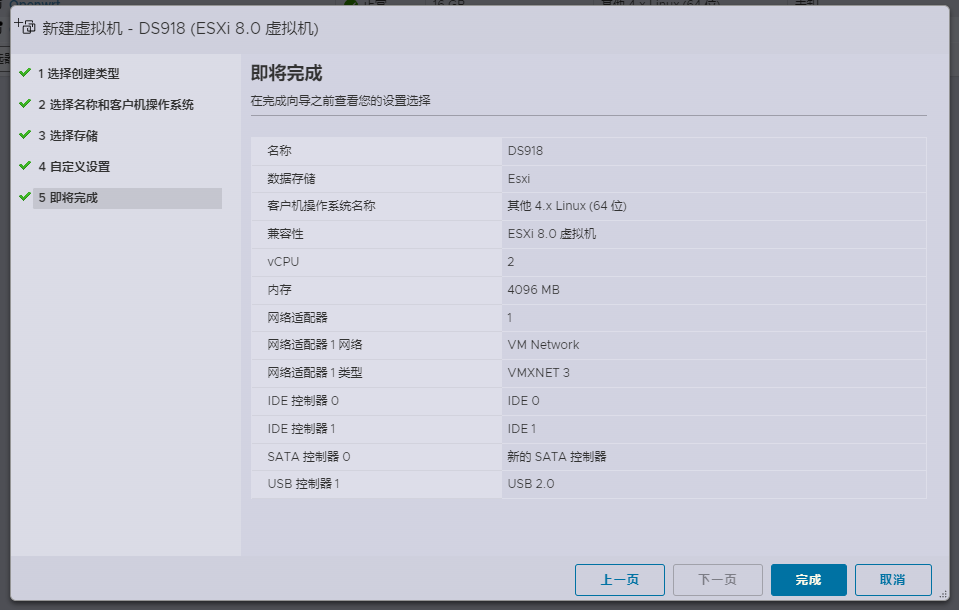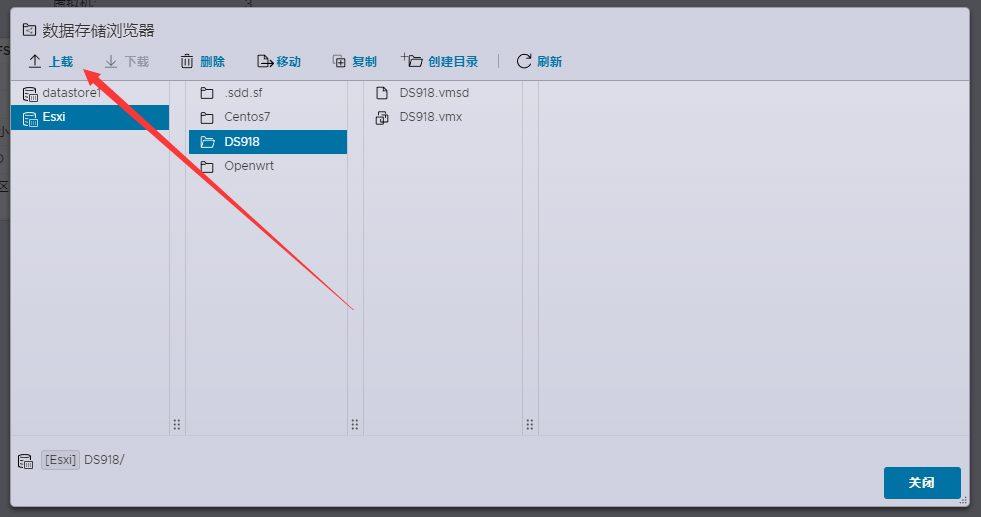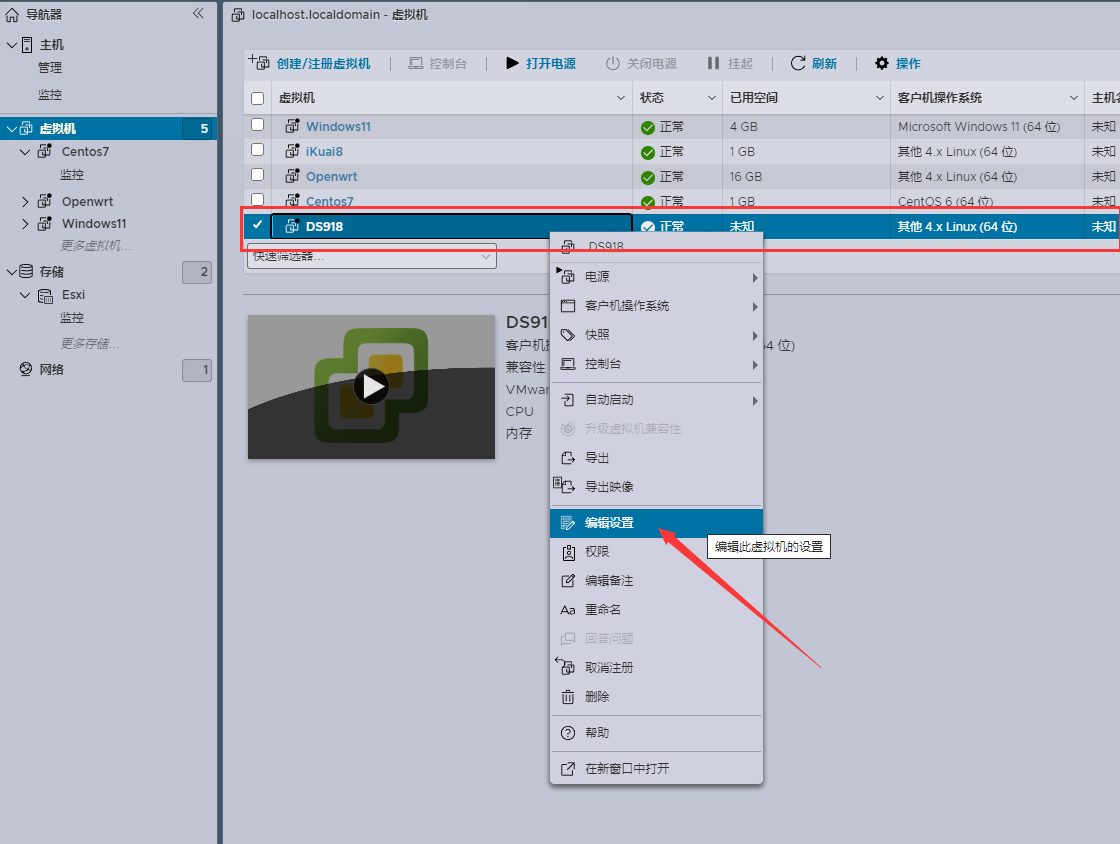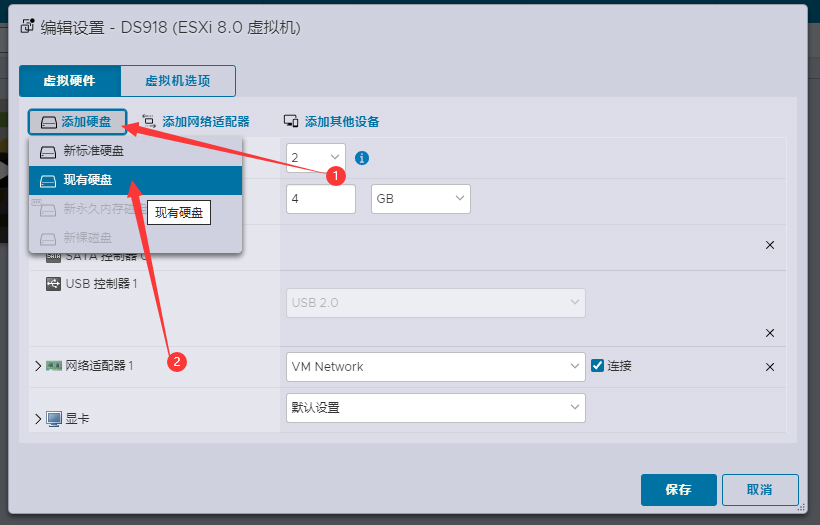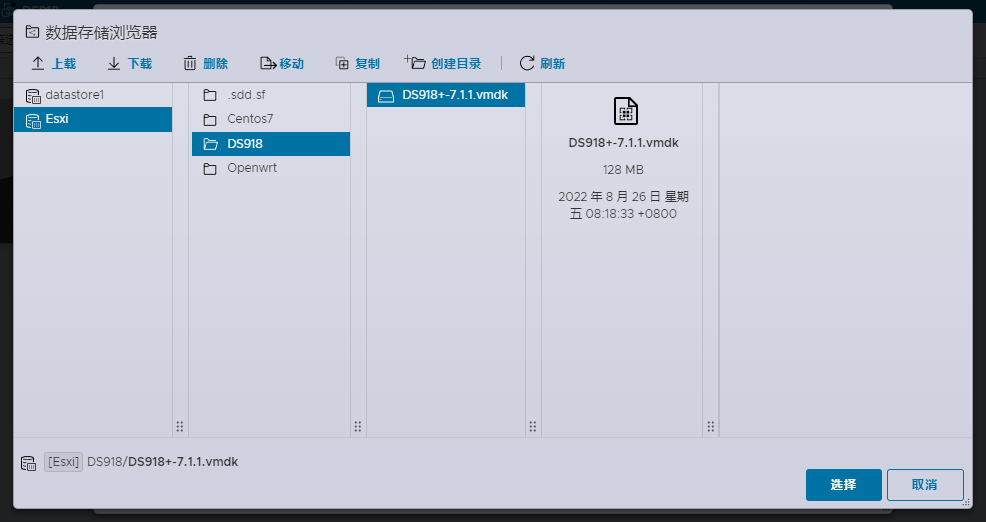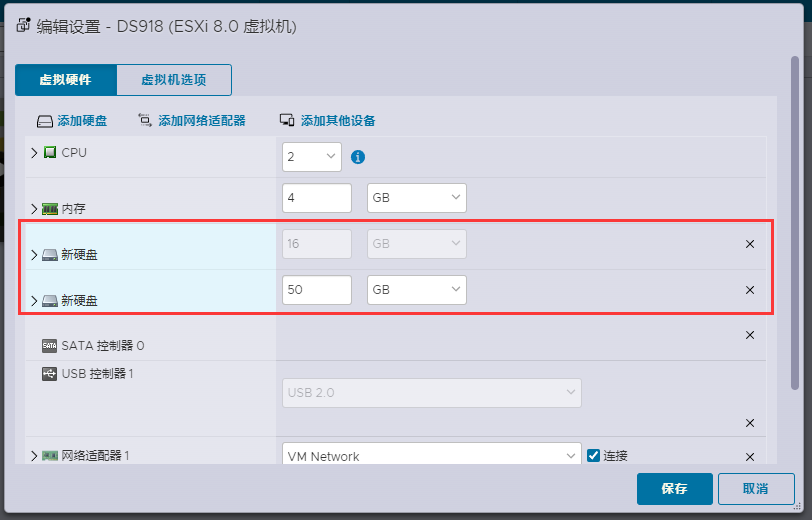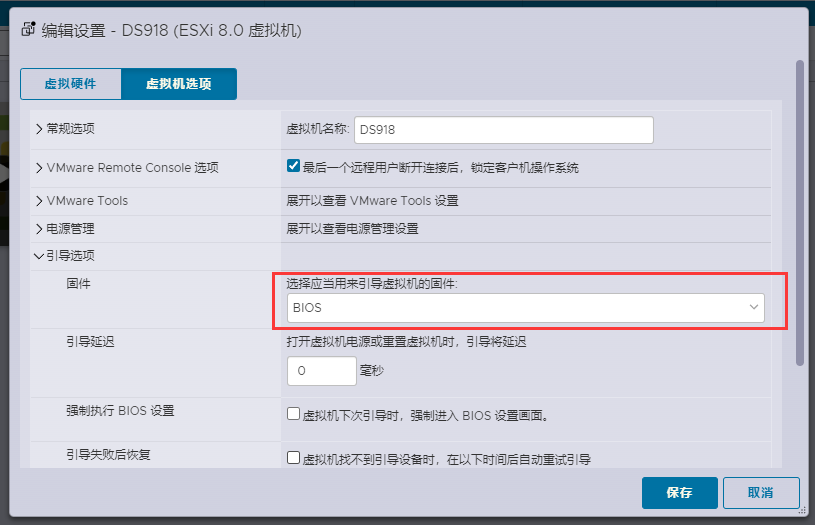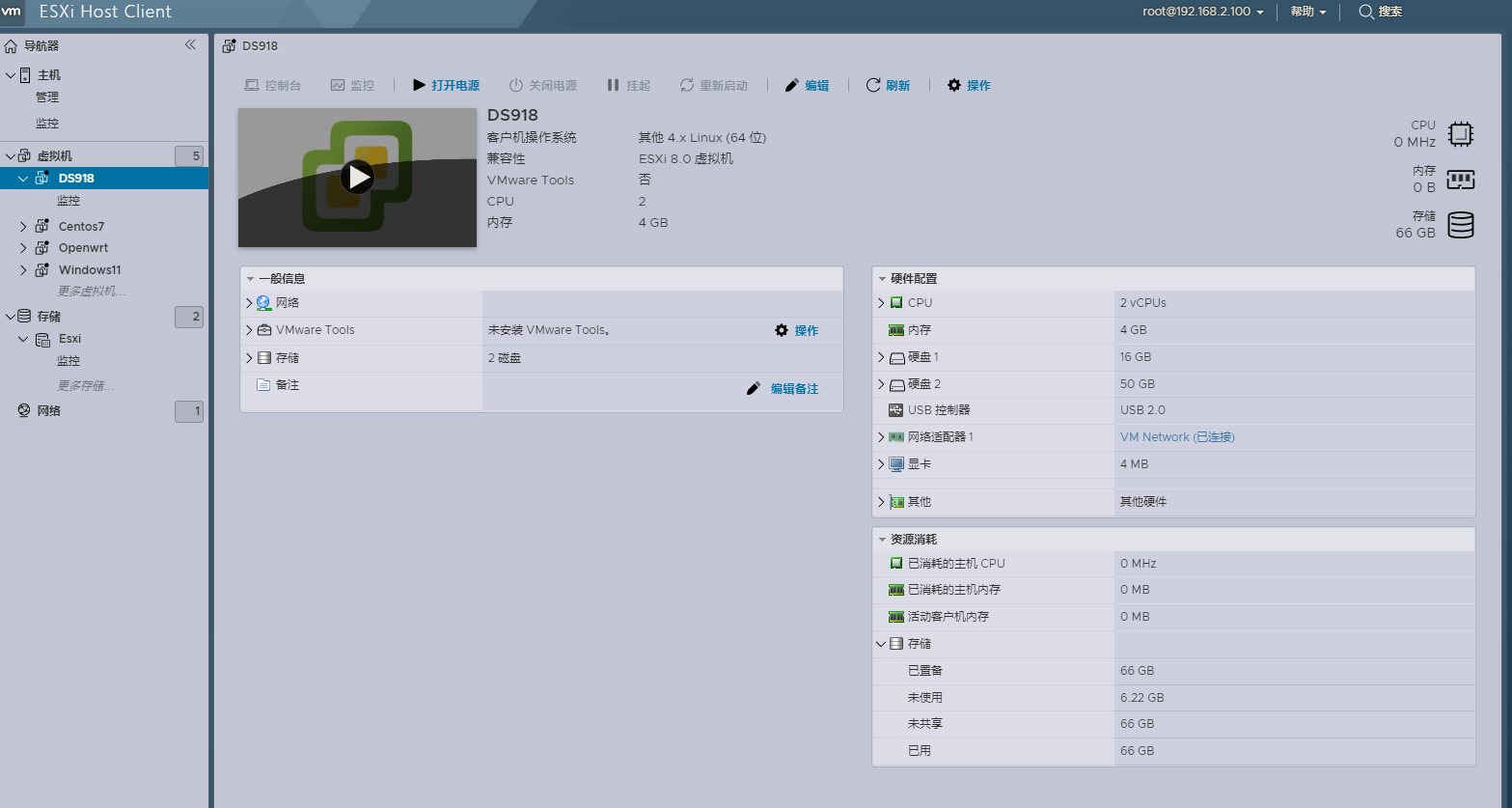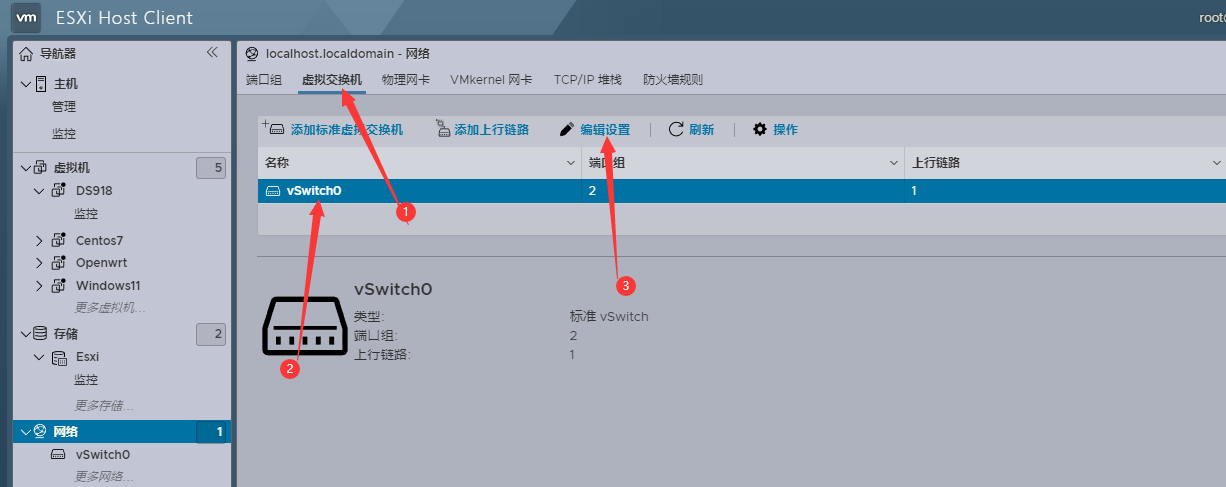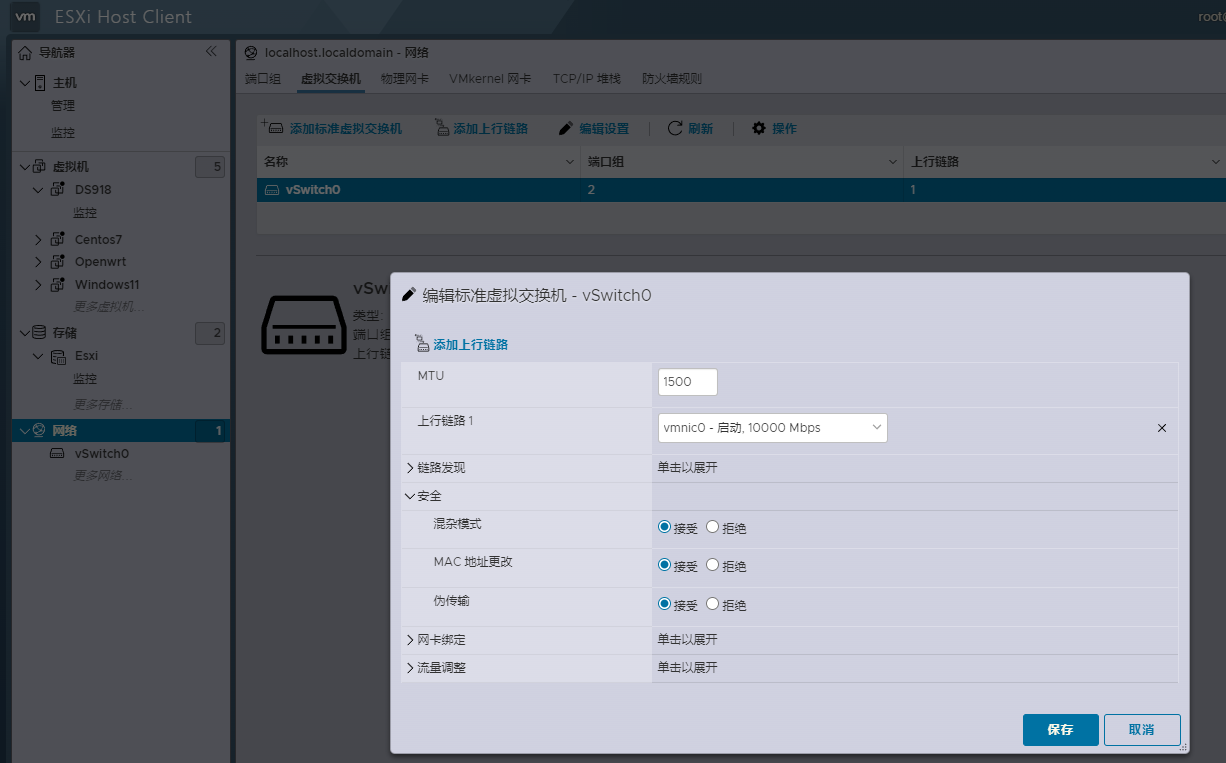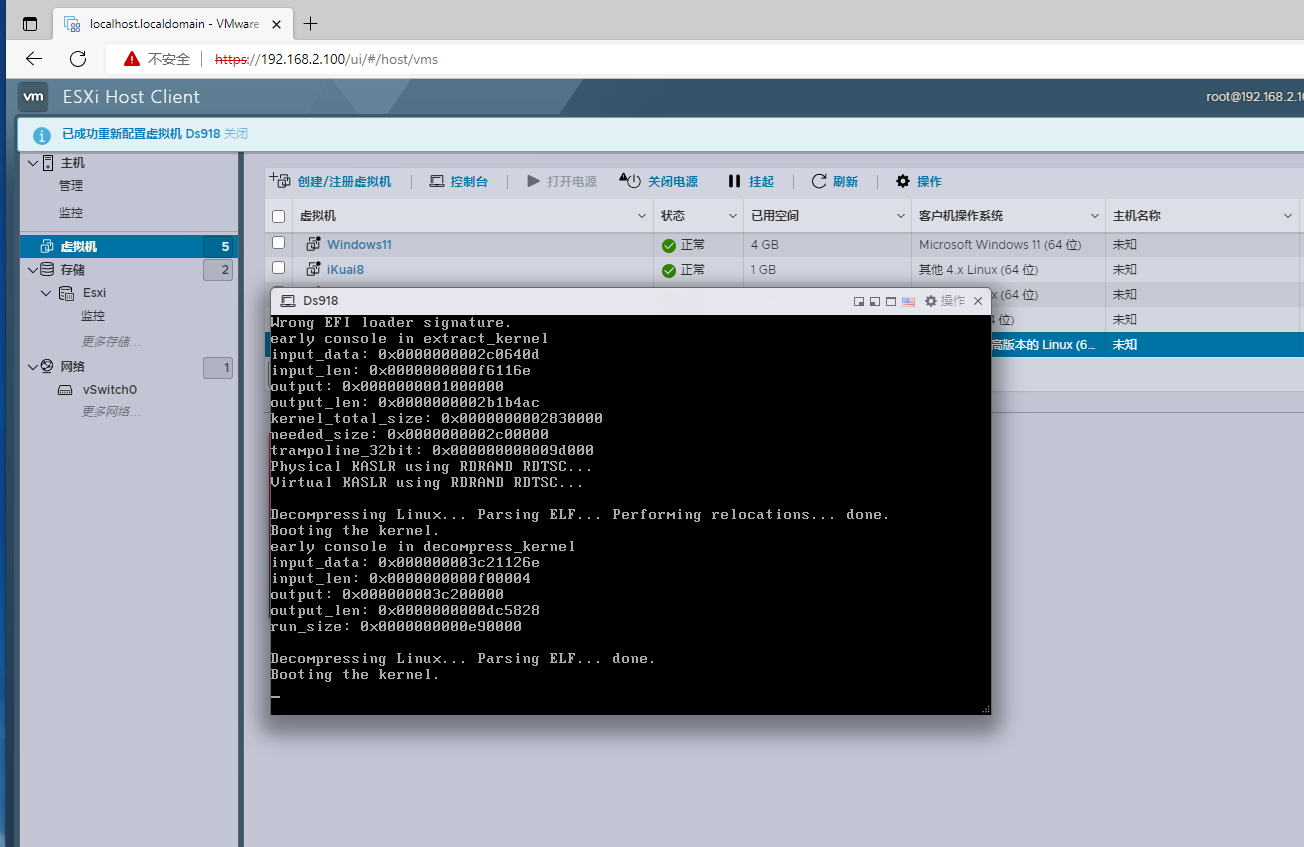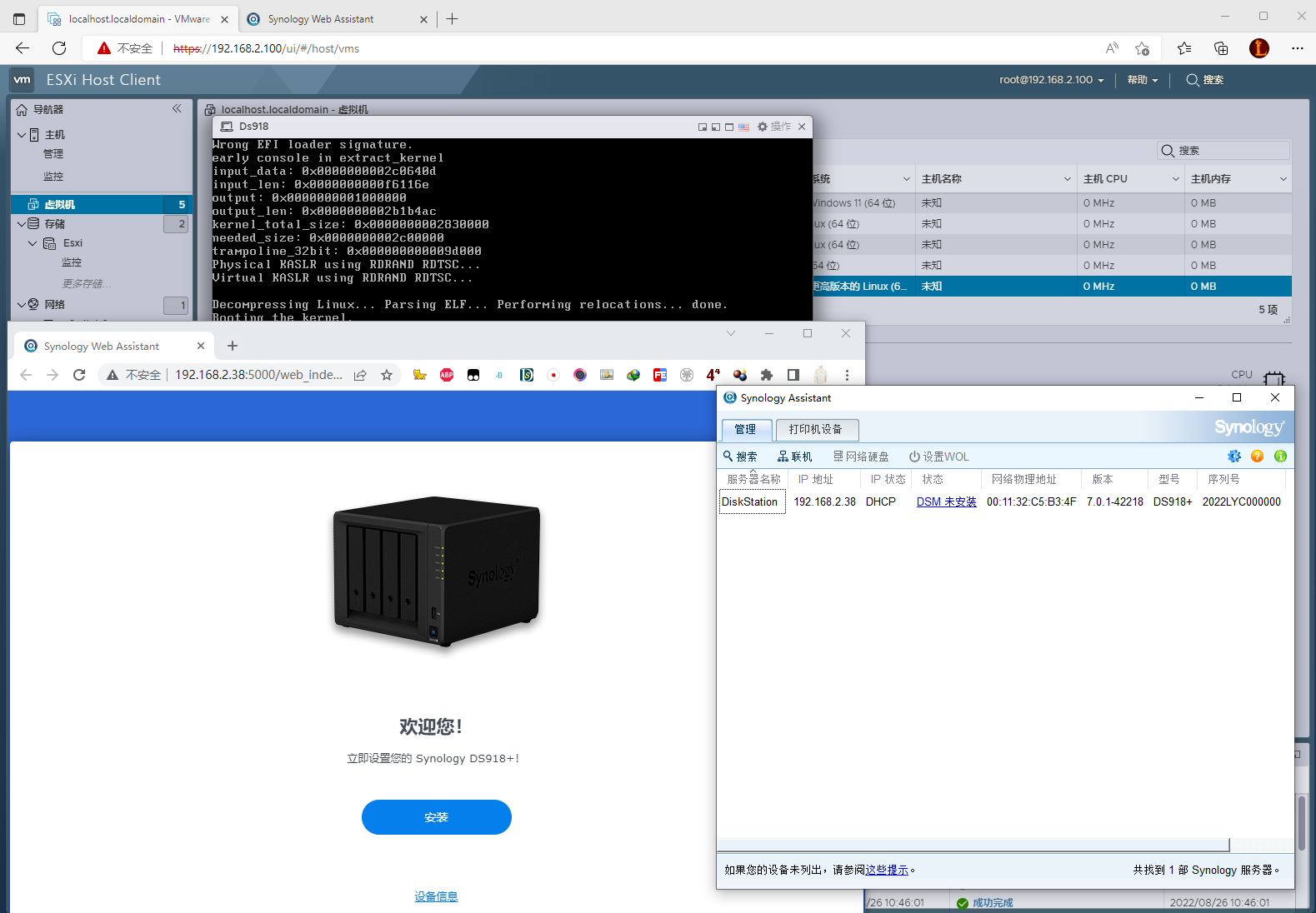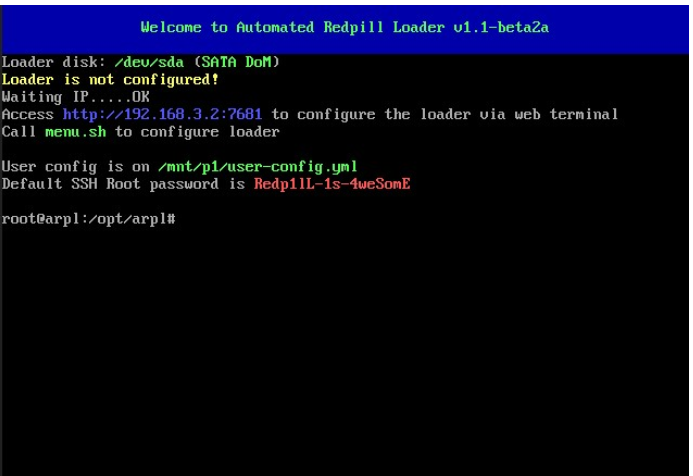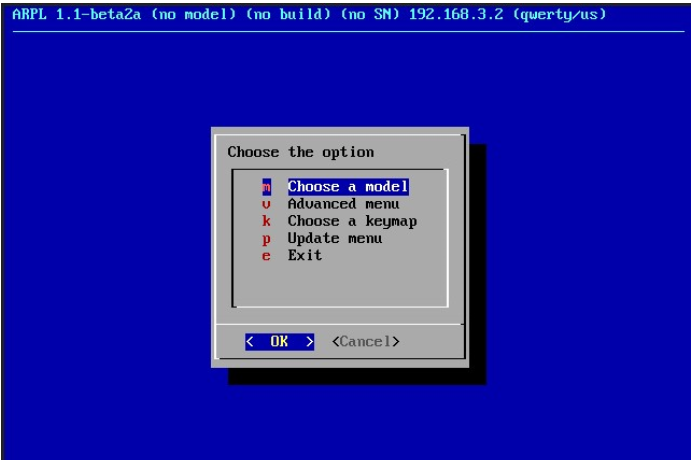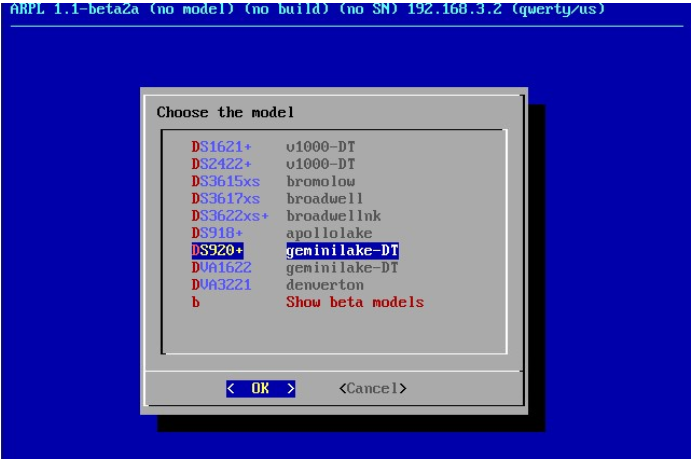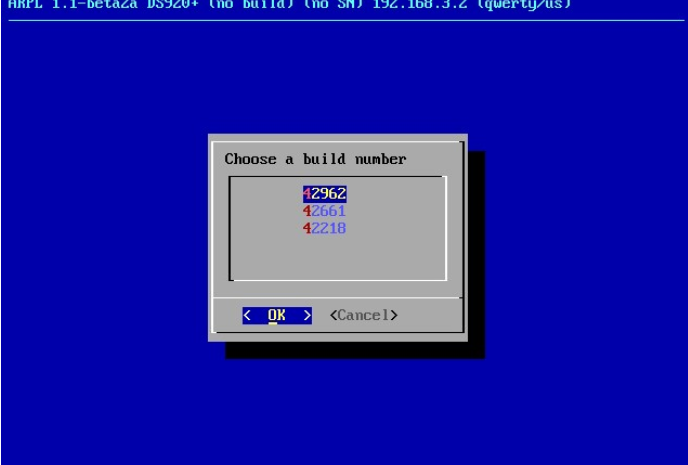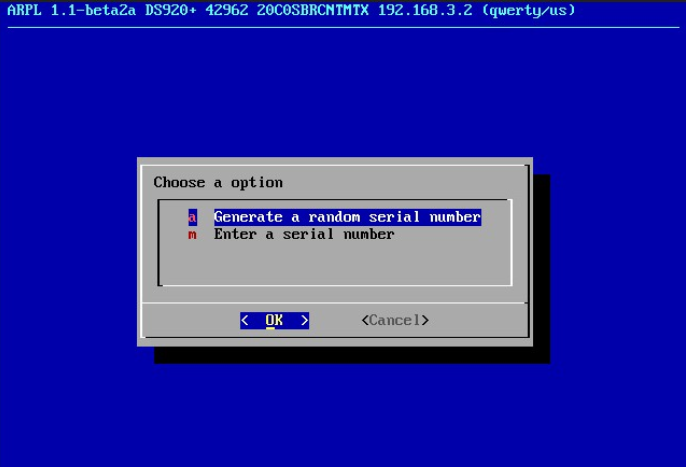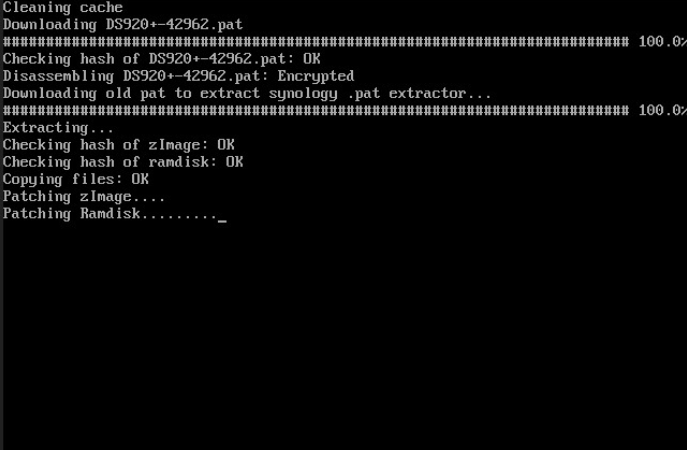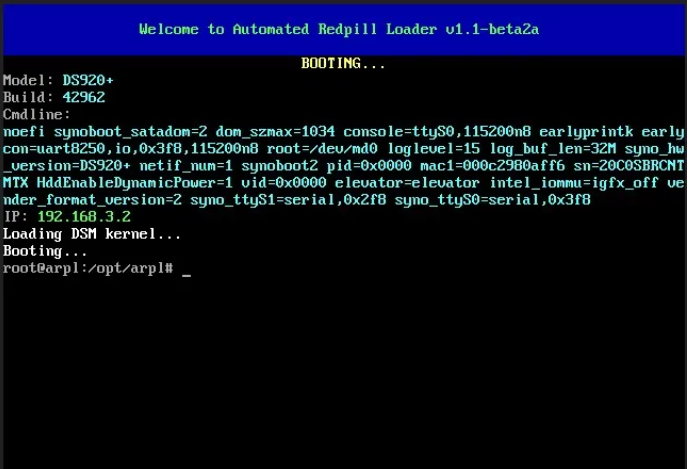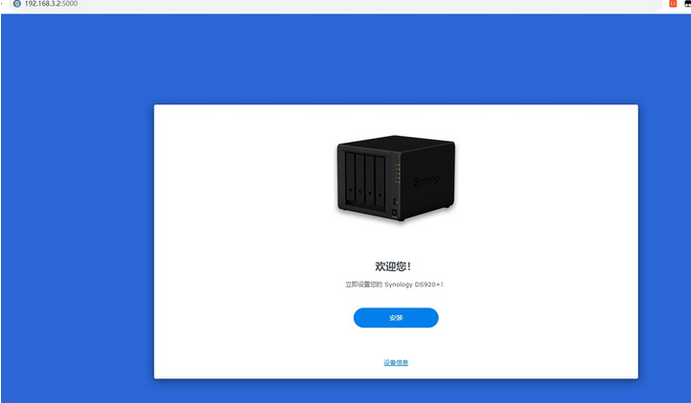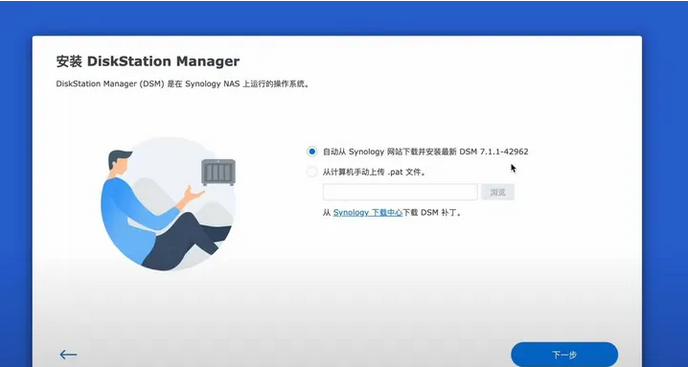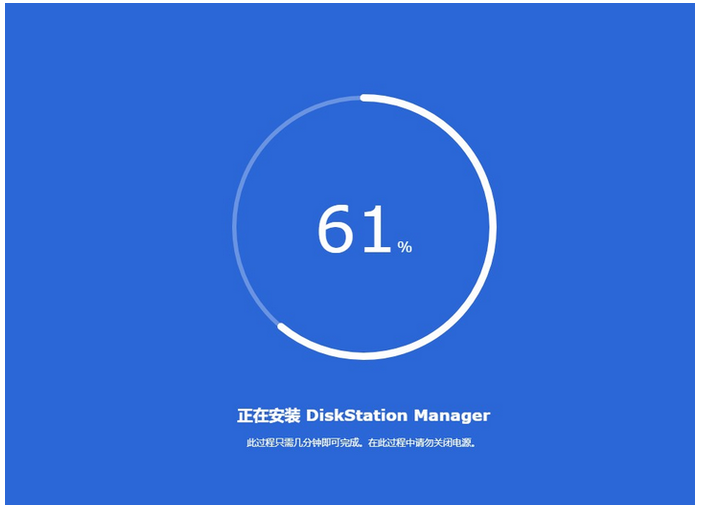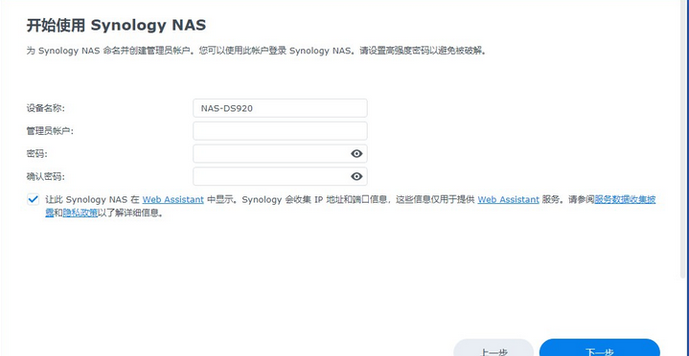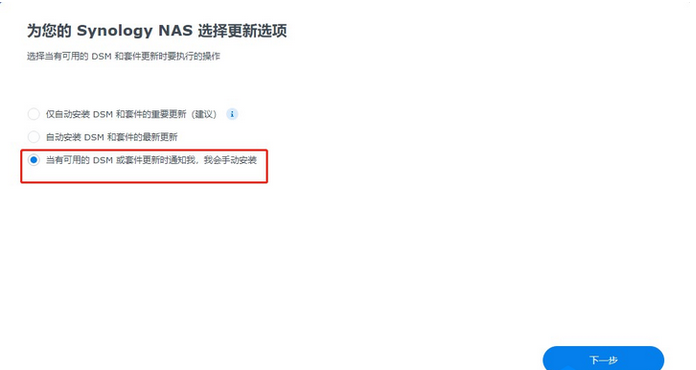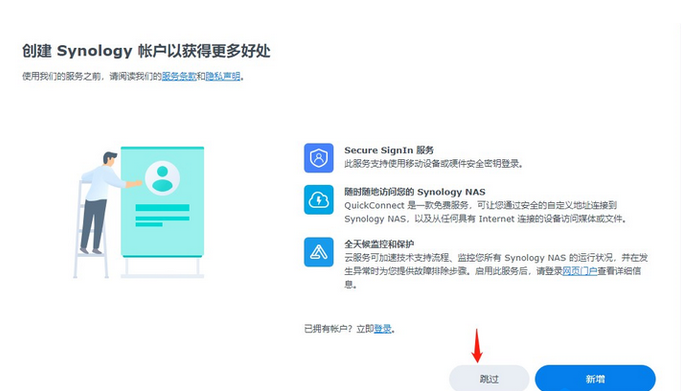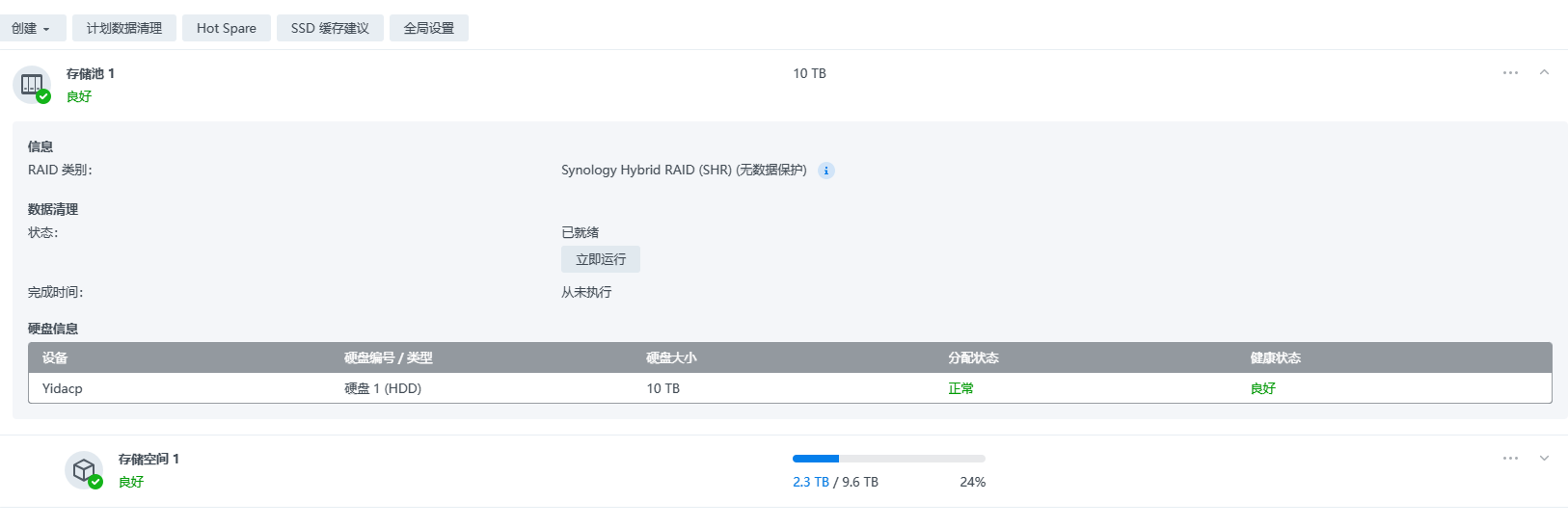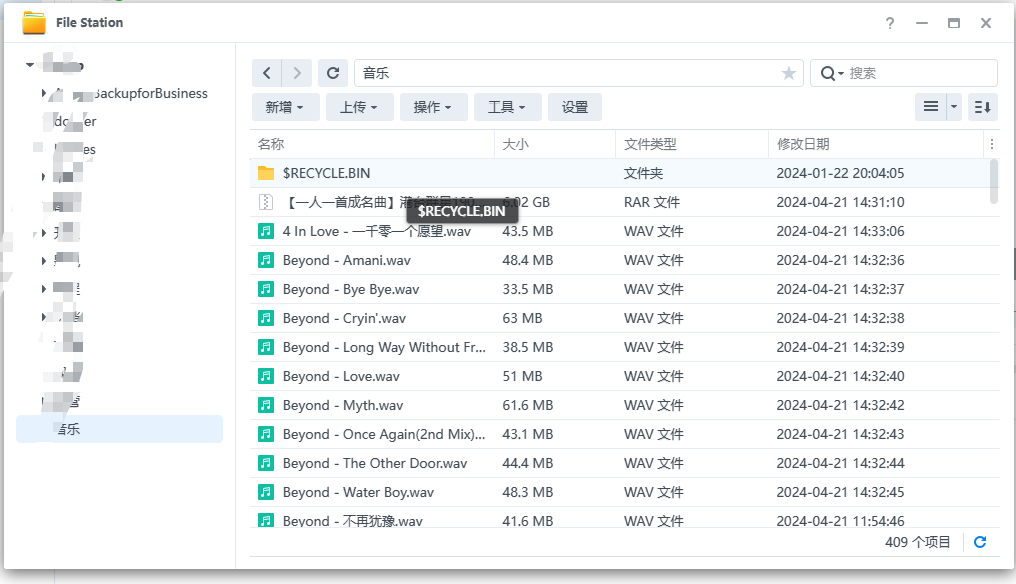黑群晖是指群晖公司的 Synology DiskStation Manager(简称 DSM 操作)被黑客改装后安装在非群晖的机器上具有大部分正版群晖服务器功能的非正版 NAS 系统。
白群晖是指在群晖官方合法渠道购买的群晖NAS 网络存储服务器,可免费安装正版 DSM 操作系统,与黑群晖相对应
准备工作
- ESXI 虚拟机一台,版本任意
- 群晖 VMDK 引导文件
下载:Github
- 群晖安装(.pat)文件
下地地址:群晖
安装过程
上传引导文件
在 ESXI 上新建一个目录,把刚刚下载好的两个文件都上传到这个目录,当两个目录都上传好后,会自动合并为一个文件,文件的图标也发生的变化。
注意:这里要说明一下,ESXi 的引导文件一共有两个,只上传一个是不会显示的,两个文件上传完毕后会合成一个 VMDK 文件,如果上传完两个文件后,发现只有一个文件说明是正常的。
新建一台虚拟机
- 首先我们点击创建/注册虚拟机
- 选择创建新虚拟机,下一页
- 名称可随意填写,兼容性一般选择默认即可,客户机操作系统系列:选择 Linux, 客户机操作系统版本:其他 4.xliunx(64 位)配置完成后,下一页。
- 存储这里随便选即可,下一页
- 删除硬盘后,在删除 SCSI 控制器、以及没有用的 CD/DVD 驱动器
- 删除完成后是这样子的,内存和 CPU 可以根据自己的需求进行随便分配,然后点击下一页
- 到这里我们点击完成,虚拟机配置和创建工作就已经做的差不多了,
- 点击存储,找到我们创建的群辉配置文件的目录,点击上载,上传我们群辉的引导文件。
- 我们点击刚刚创建好的群辉虚拟机,右键,点击编辑设置
- 点击添加硬盘,选择现有硬盘,选择刚刚上传的 VMDK 文件
- 然后大家可以在根据自己的需求可以再添加一块数据盘作为安装系统使用,当然也可以添加直通硬盘,这里教学我就添加一块 50G 的系统盘
- 点击虚拟机选项,引导选项-选择应当用来引导虚拟机的固件:选择 BIOS,然后点击保存,
- 到这里我们的虚拟机就已经全部配置好了
- 这里面有一个很重要的配置修改一定要做,否则是无法搜到群晖系统的,就是需要修改“标准虚拟交换机”的安全选项,把默认的“拒绝”都修改成“接受”
- 配置完成后即可开启电源,到这里出现以下黑色 Dos 窗口,说明已经正常启动成功,使用群辉助手搜索群辉设备安装系统即可使用,群辉系统的安装教程不在做赘述。
ARPL 软件设置
- 进入系统后,输入 munu.sh
- choose a model 选择型号:我选择的 DS920+
- Choose a Build Number 选择版本,选择最新的就好,我选择的 42962
- Choose a serial number 选择一个序列号
- Build the loader 编译下载,这里可能需要等多几分钟。
- 选择 Build the loader 回车就编译完成
- 现在 linux 这边就操作完了,现在可以在浏览器上操作了,输入你的获取的 IP 在后面加一个 5000 的端口,保持默认直接下一步就可以。
浏览设置操作
- 输入黑群晖的 IP 地址,默认是 5000 端口,如上图
- 下一步会自己安装群晖系统, .pat 下载地址在上面
- 这个过程需要几分钟完成,在此过程中请勿关闭电源。
设置好账号密码
- 黑群晖不要自动更新,群晖的账号直接跳过就可以。
设置存储池
一般都会选择 RAID0,文件重要就选择 RAID1